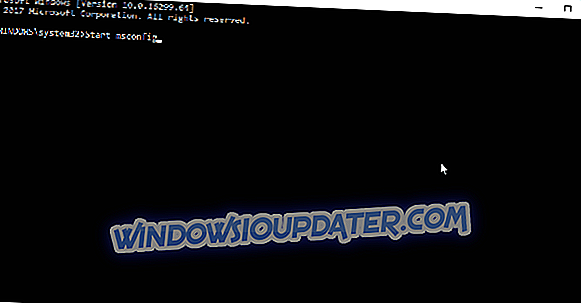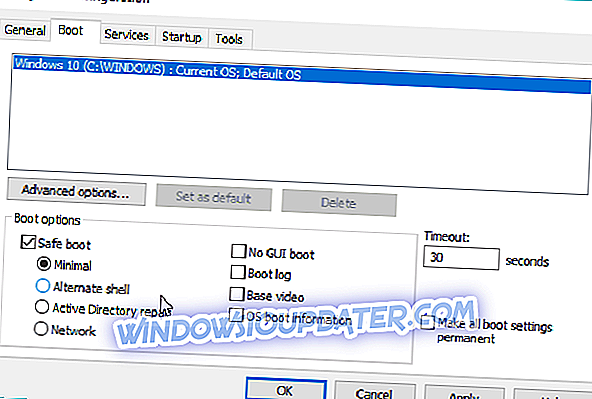El uso del buen ol 'msconfig en Windows 10, Windows 8 es muy, muy simple; Lea nuestros consejos básicos para saber qué tan fácil es acceder a esta útil función.
MsConfig es uno de los comandos más utilizados para Windows. Permite a los usuarios modificar la configuración con respecto al inicio de Windows y los programas que se inician en el inicio. Al controlar estos programas de inicio, los usuarios podrán mejorar el tiempo de inicio de sus dispositivos.
Para aquellos que quieran usar MsConfig en Windows 10, Windows 8 y Windows 8.1 para personalizar las diferentes opciones de sus dispositivos, MsConfig es de fácil acceso. Pero tenga en cuenta que a partir de Windows 10, Windows 8, MsConfig no administrará los programas de inicio, ya que estos se modificarán mediante el Administrador de tareas.
Aun así, la utilidad MsConfig aún conserva muchas de las características que tenía, como seleccionar el orden de arranque del sistema operativo y muchas otras. Los usuarios todavía lo encontrarán muy útil aunque ya no administre programas de inicio.
Cómo acceder a MsConfig en Windows 10, Windows 8 y Windows 8.1
- Usa el comando Ejecutar
- Abra MsConfig con el símbolo del sistema
- Ir al modo seguro con MsConfig
Método 1 - Usa el comando Ejecutar
Al igual que lo hizo en versiones anteriores en Windows, la apertura de MsConfig se puede hacer con el comando " Ejecutar ". Use el método abreviado de teclado " Windows Key + R " y se abrirá la ventana "Ejecutar". En el cuadro de texto, escriba " msconfig " y presione Entrar o OK y se abrirá la ventana MsConfig.
Además, en Windows 10, Windows 8, puede abrir la ventana Ejecutar desde el menú de accesos directos en la esquina inferior izquierda. En Windows 10, Windows 8.1, al hacer clic con el botón derecho en el botón Inicio, verá el mismo menú de opciones, junto con algunas adiciones. Además, puede utilizar el acceso a Buscar para buscar "msconfig" y encontrará el comando.

Método 2: abra MsConfig con el símbolo del sistema
Otra forma igualmente fácil de abrir MsConfig es con el símbolo del sistema. Todo lo que necesita hacer es abrir el símbolo del sistema, ingresar un comando simple y listo.
Esto es exactamente lo que debes hacer:
- Vaya a Buscar, escriba cmd, haga clic con el botón derecho en Símbolo del sistema y ejecútelo como Administrador
- Ingrese el siguiente comando y presione Enter: Inicie msconfig
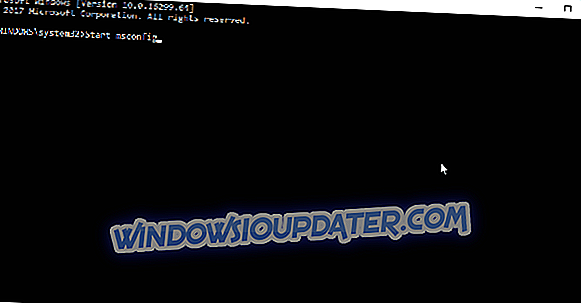
También debe tener en cuenta que usar solo el comando 'msconfig' no lo lleva a ninguna parte. Si solo ingresa esto, Windows no encontrará nada y obtendrá el mensaje de error "' msconfig ' no se reconoce como un comando interno o externo, un programa operable o un archivo por lotes" . Entonces, apégate al comando correcto, y no deberías tener problemas.
Método 3 - Ve al modo seguro con MsConfig
Si ya sabe para qué utilizará MsConfig, no hay necesidad de seguir leyendo. Sin embargo, creo que debería mencionar la característica más popular de MSConfig, y eso es Safe Start.
Mucha gente piensa que usar MsConfig es la forma más sencilla de ingresar al modo seguro en Windows. Entonces, veamos cómo se hace:
- Abra MsConfig usando uno de los métodos anteriores
- Ir a la pestaña de arranque
- Marque Safe Boot, y elija una de las siguientes opciones:
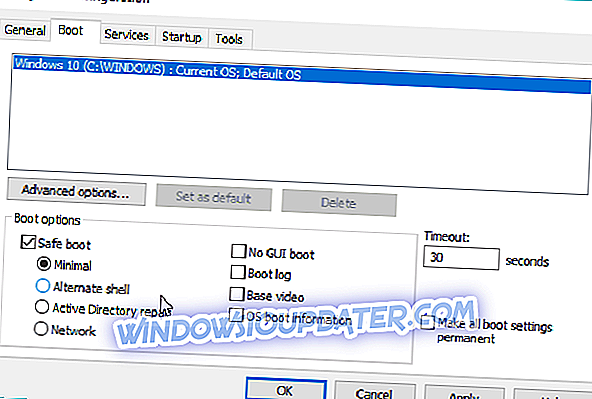
- Mínimo. Al iniciarse, abre el Explorador de archivos en el Modo seguro, solo con servicios críticos del sistema. La red está deshabilitada.
- Cáscara alternativa . Al iniciarse, abre el Símbolo del sistema en el Modo seguro, solo con servicios críticos del sistema. Las redes y el Explorador de archivos están deshabilitados.
- Reparación de Active Directory . En el inicio, abre el Explorador de archivos en Modo seguro, servicios críticos del sistema y Active Directory.
- Red . Al iniciar, abre el Explorador de archivos en el Modo seguro, solo con servicios críticos del sistema. La red está habilitada.
- Reinicia tu computadora
Una vez que haya terminado con su negocio en el Modo seguro, simplemente regrese a MsConfig y desactive Arranque seguro. Reinicie su computadora y volverá a la normalidad.
Como puede ver, acceder a MsConfig en Windows 10, Windows 8 y Windows 8.1 es muy simple. Tiene más de una forma de abrirlo, por lo que puede elegir la que mejor se adapte a sus necesidades.
Nota del editor: esta publicación se publicó originalmente en julio de 2013 y, desde entonces, se ha renovado y actualizado por completo para brindar frescura, precisión y exhaustividad.